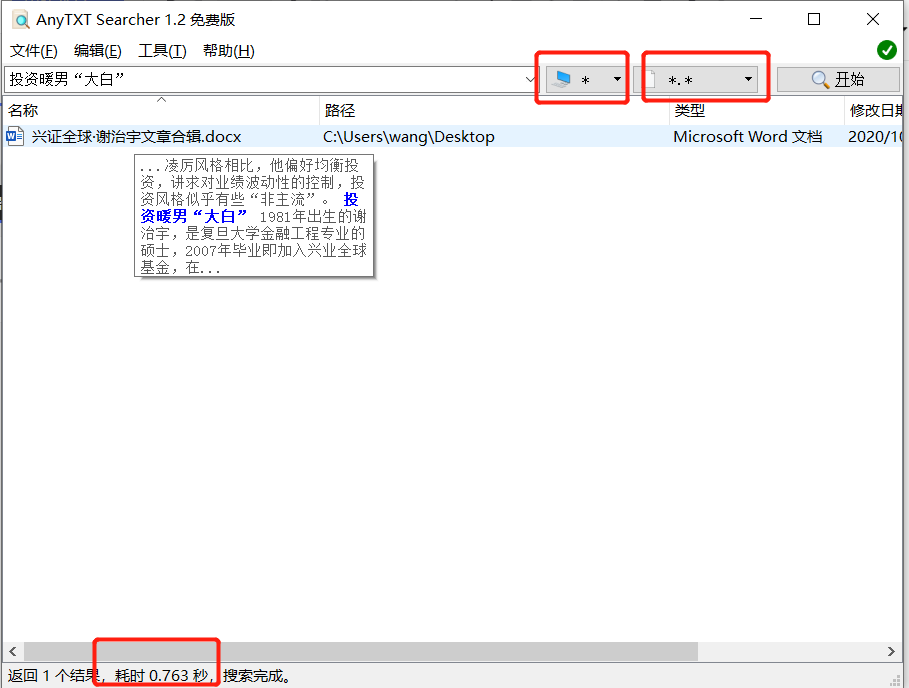Everything和AnyTXT Searcher 对比
1、Everything
如果说有那么一款将检索效率做到极致的办公神器,那Everything一定榜上有名,犹如社交领域的QQ。
Everything几乎是每个职场人必备的效率工具,Everything是澳大利亚人David Carpenter开发的免费文件检索工具,因占用内存小,搜索快捷,获得了全世界Windows用户的追捧与选择。像我本人电脑大大小小的文件59万个,就算有良好的纪律性和习惯,有时候想第一时间找出来也难免浪费大量的时间,从时间管理来说,我们节约的时间,就可以用来给自己充电,做其他有意义的事情。
下面来说说使用方法。
Everything使用方法
1、知道文件的关键字,如何搜索文件?
知道文件关键字,去搜索文件,这是我们最常用的方法,Windows系统也有这个功能,只不过我们用Everything更快。如我想搜索关键字为“基金”的文件或者文件夹,在搜索框内输入”基金”,将快速筛选出所有名称包含”基金”的文件或文件夹。
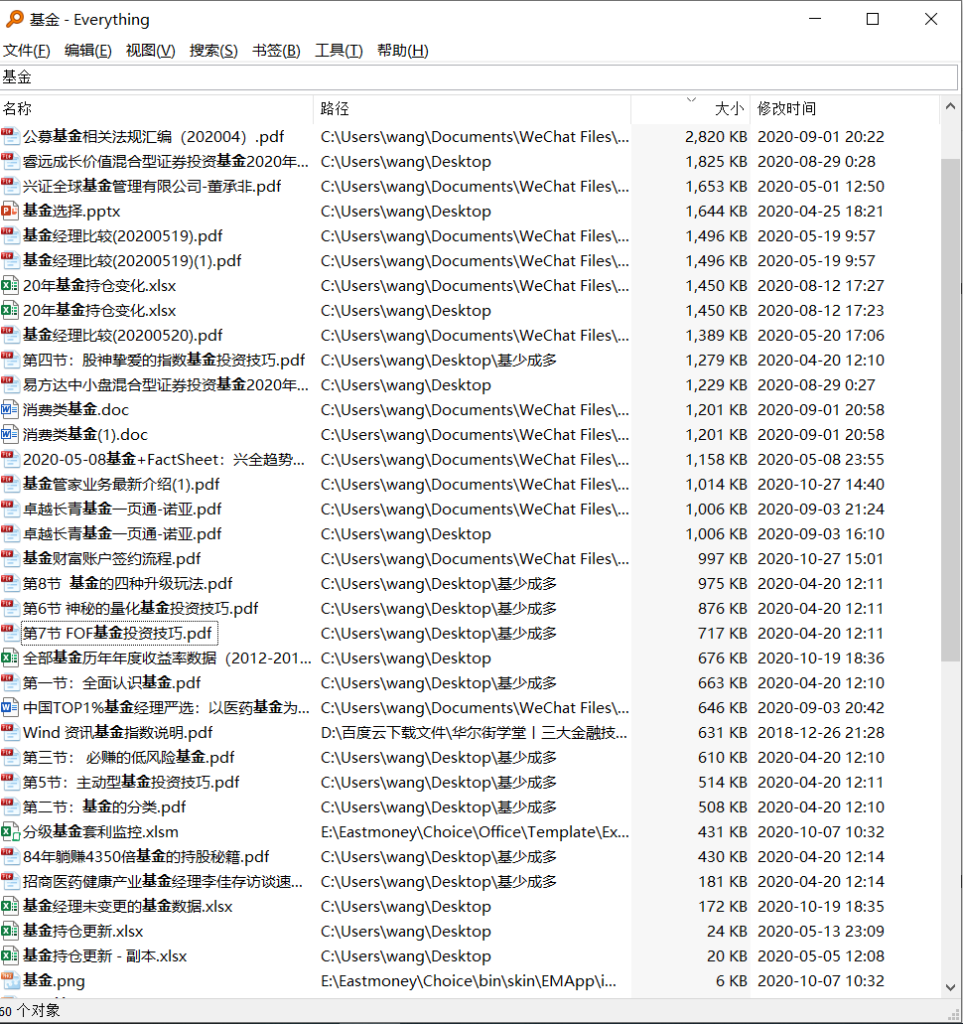
2、如果知道文件名中包含多个关键字怎么搜索?
有时我们知道文件名包含了多个关键字,那么我们可以使用操作符的方法,如下图我想检索文件名带”power”和“第一季”的文件或文件夹,我们可以搜索框输入”power space 第一季”,将快速筛选出所有名称包含”power”并且含”第一季”的文件或文件夹。(注:space表示空格,请勿输入英文单词。空格表示AND的关系)
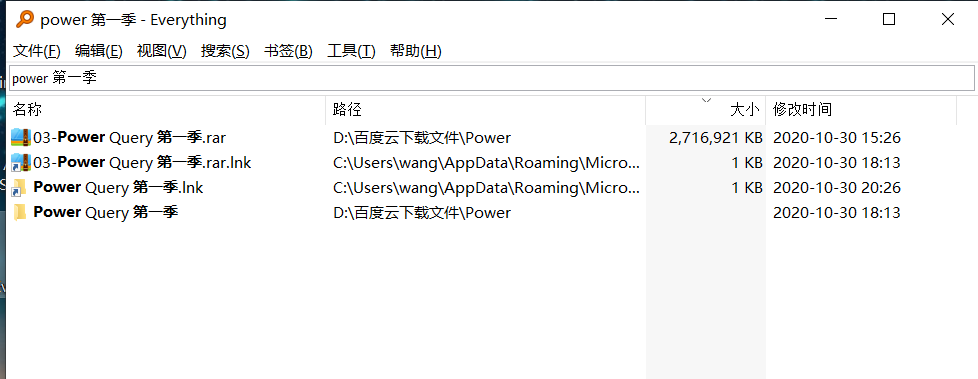
3、我想知道如何多个关键字里面的一个怎么搜索?
有时候我们想知道多个关键字的文件名中包含关键字A或者包含关键字B,如生活中你想查询包含了所有曾用名和现用名的文件,就可以使用此方法。下图举例说明,我想查询电脑所有名称带word或excel的文件,在搜索框输入“excel | word”(此处“|”符号前后都输入了空格),我们将快速筛选出所有名称包含”基金”的文件或文件夹。(“|”表示OR的关系)
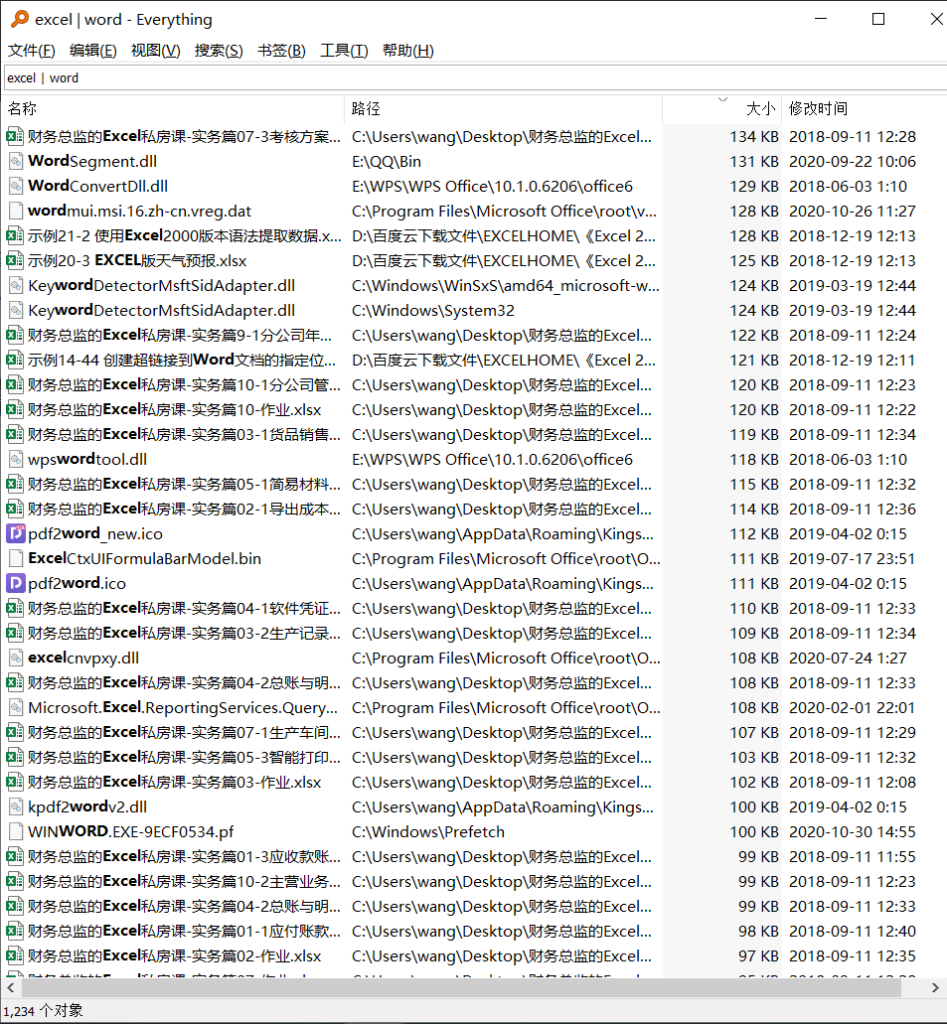
4、我想知道不包含某类关键字的文件该怎么搜索?
如果想否定一个文件名不包含某类关键字,在文件名前面加入”!”就可以排除,”!”表示非 (NOT)。下图输入”!xlsx”,将会排除包含xlsx的文件。否定搜索一般和指定位置搜索结合使用。
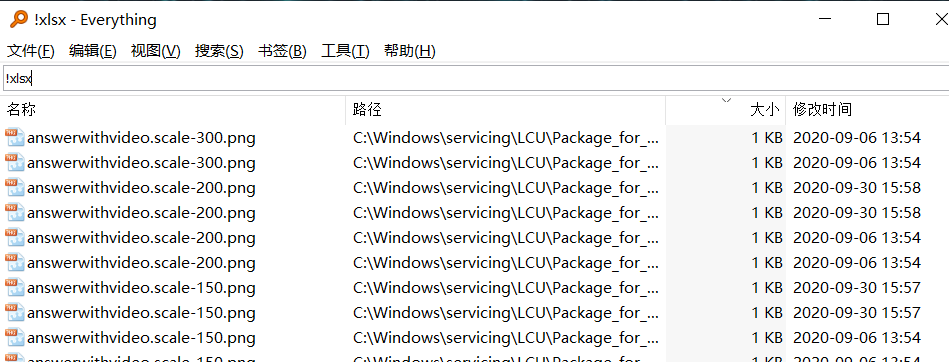
5、我想在指定位置搜索,该怎么办?
有时候我们只想在特定的位置去检索自己需要的文件。如下图所示,我想搜索”D:\百度云下载文件\Power”文件夹目录下的”Power BI 自动化用户运营分析”,搜索框输入”D:\百度云下载文件\Power Power BI 自动化用户运营分析”(目录与关键字用空格隔开),我们将快速筛选出想要的结果。
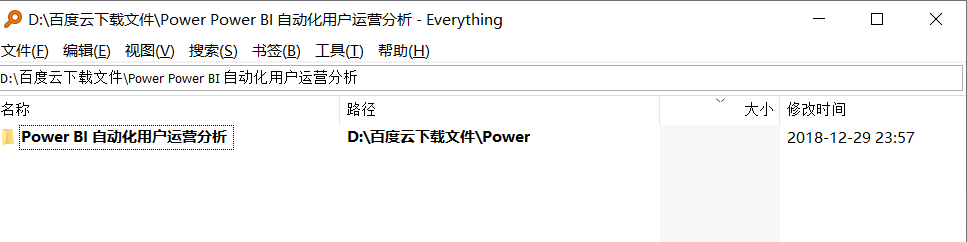
也可以只检索最末级的目录名,也可以得出结果
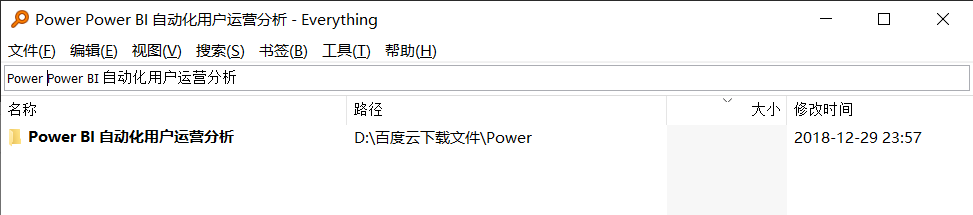
6、如何使用通配符查找文件呢?
我们都知道,Windows有两种常用的通配符:
* 匹配 0 个或多个字符
? 匹配 1 个字符
在Everything同样适用,假如我们要搜索power中间部分名字记不清楚,后面包含excel名称的文件。如下图所示,我们可以在搜索框输入:”power * excel”,得到结果。
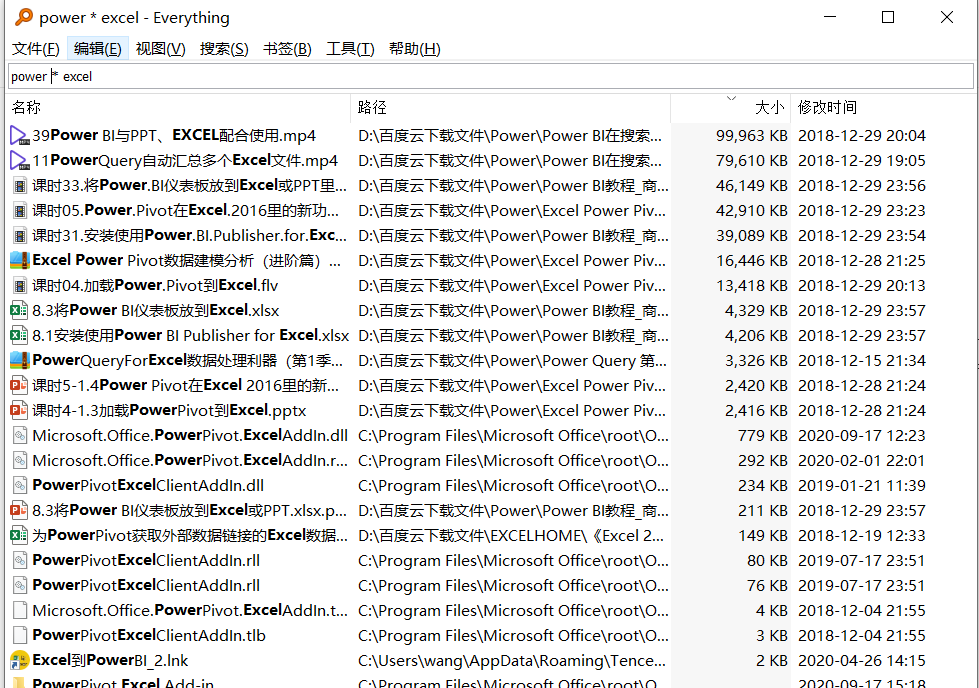
7、如果我只想搜索视频类型的文件怎么办
我想搜索Photoshop目录下,视频名称为”颜色取样器”的视频文件。操作如下:
在菜单栏的搜索栏下选择视频,勾选后的效果为后续只筛选视频类型文件。
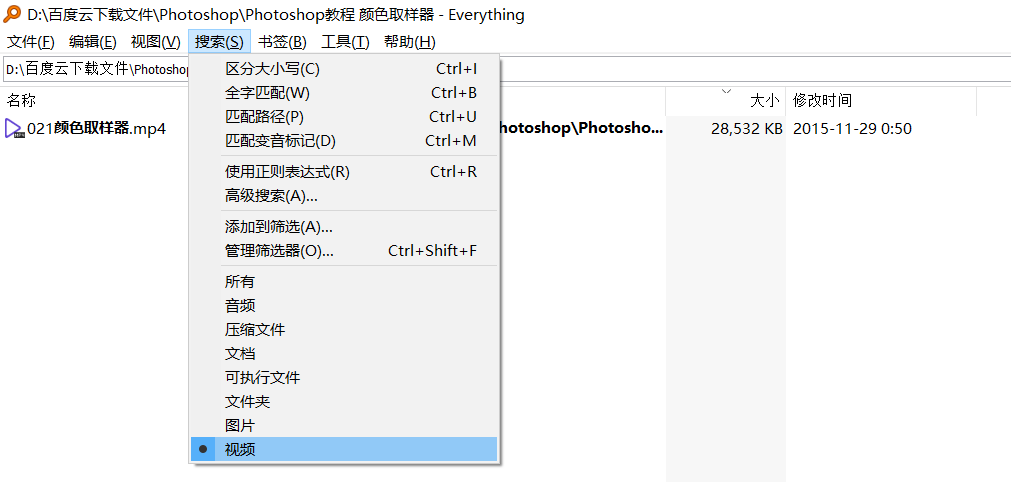
勾选后回到搜索框输入搜索的文件名,即可得到结果。

2、AnyTXT Searcher
Everything功能强大,它能在以极短的时间内帮您搜索整台电脑所有硬盘里的文件,是每个追求效率人士的必备工具,这款人尽皆知的工具却有一个不足,那就是,缺少了“文本内容搜索”这个很多人都非常需要的功能,忘记文件名,导致文件找不到,这是不少有办公不良习惯人的痛点。但这类“粗心大意”的办公人士大多都记得所需文件里面包含的内容。这就引出了下一个主人公,AnyTXT Searcher 。
AnyTXT Searcher使用方法和Everything大同小异,界面干净简洁易于理解,如果您想在烦人的破电脑中搜索一个不记得文件名,只大概记得一些内容的文档,那它是最好的选择。
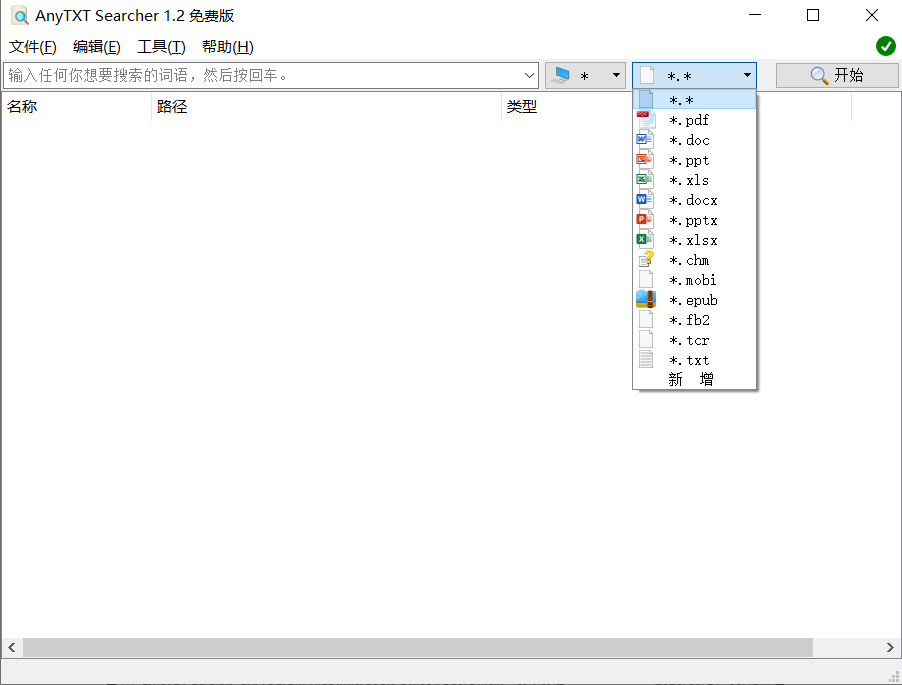
AnyTXT Searcher通过建立索引的方式进行搜索,里面内置了如上图所示的一些文件类型,如果想添加更多,可以在工具-索引管理的文件索引管理器添加。
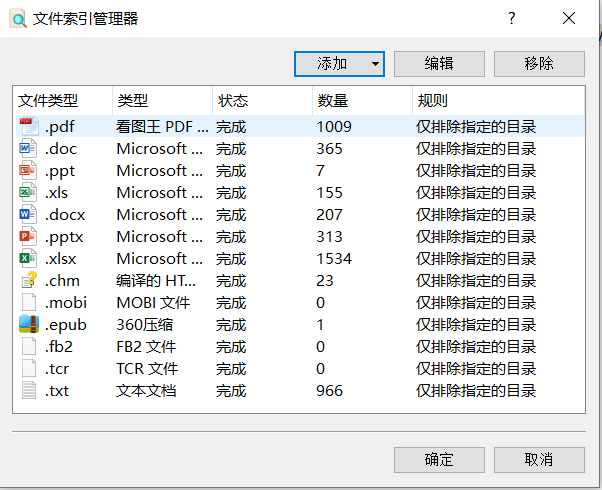
下面我们举个搜索的栗子吧!
笔者前段时间看了一篇采访基金经理的Word文件,但是不记得文件名是什么了,但是里面有句话印象深刻:投资暖男“大白”,于是我打算把这篇文档找出来。直接在搜索栏输入:投资暖男“大白” 。搜索位置选*代表整个电脑硬盘,搜索文件类型选*.*代表所有类型,历时0.763秒搜索完成。将鼠标悬浮在文件上,还能阅览所含关键字。